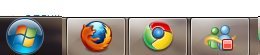Si está utilizando Windows 7 y el software Windows Live Essential, notará que su Windows Live Messenger (y Mail) no se minimiza en la barra de estado. En su lugar, mostrará un icono resaltado en la barra de tareas, lo que me parece bastante molesto y perturbador. Esta es una forma rápida de quitarlo de la barra de tareas y minimizarlo en la barra de estado.
En su menú Inicio, vaya a la entrada de Windows Live Messenger, haga clic derecho sobre él y seleccione Propiedades.
![]()
Vaya a la pestaña Compatibilidad y marque la casilla «Ejecutar este programa en modo compatible». En el campo desplegable, seleccione «Windows Vista (Service Pack 2)». Haga clic en Aceptar.
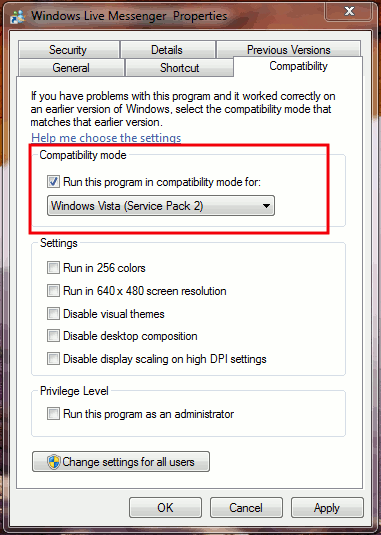
Si tiene su Windows Live Messenger abierto, ciérrelo y vuelva a abrirlo. Ahora debería aparecer en la barra de estado cuando lo minimice.
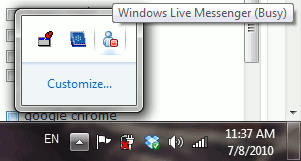
Nota: El método anterior también funcionará para Windows Live Mail.